本教程为大家介绍如何使用photoshop画出纤长睫毛,让你的眼睛闪亮有神。
原图

【系统天堂PS教程】
最终效果图

【系统天堂PS教程】
第一步、在工具栏上选择画笔工具,或按F5会出现一个画笔浮动面板,找到一个像草的形状,如图1所示:
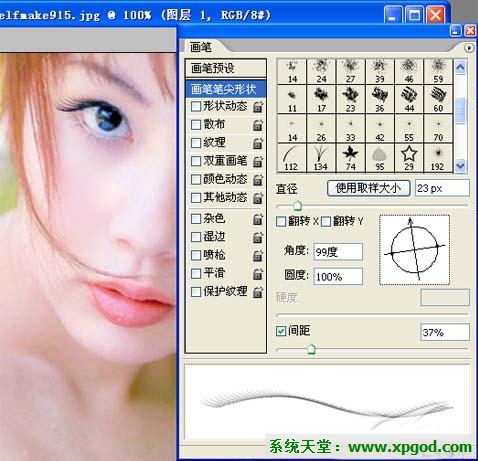
【系统天堂PS教程】
第二步、睫毛的长短用直径来调节;睫毛的稀密用间距的百分比来调节;睫毛的形状用角度来调节,然后我们从左眼的上眼皮开始从左至右移动鼠标即可,如下图2所示:

【系统天堂PS教程】
第三步、在画右眼的上睫毛时,应在调板选项中的“翻转X”勾选,如下图3所示:
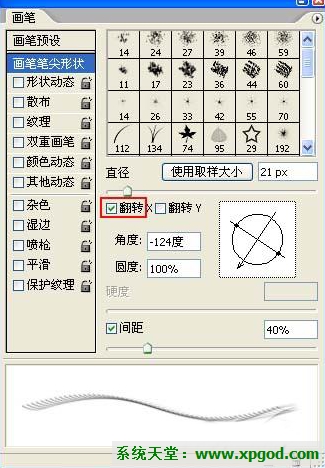
【系统天堂PS教程】
第四步、调整一下角度的大小(这个可根据眼睛的形状来设置),从右眼的上眼皮开始从右至左移动鼠标,上睫毛的制作也初步完成。

【系统天堂PS教程】
第五步、接着,我们来画出右眼的下睫毛,调整角度和长短,在这里应当注意的是,在浮动面板上应把“翻转X”和“翻转Y”同时勾选,如图5所示;
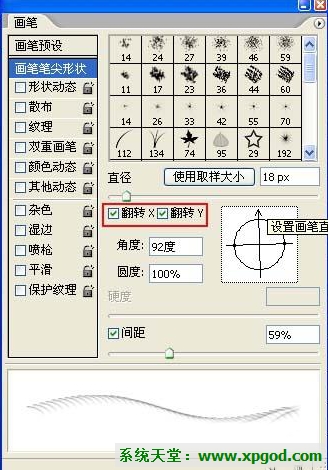
【系统天堂PS教程】
第六步、而在画左眼时,只用勾选“翻转X”,图6为初步完成图

【系统天堂PS教程】
第七步、眼睛部位看起来不够自然,我们可用橡皮擦工具将边缘部分修补一下,如图7所示:
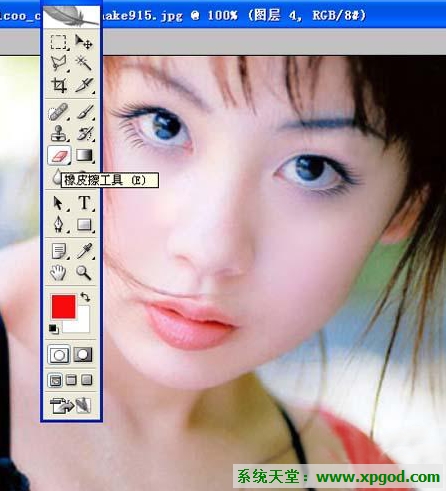
【系统天堂PS教程】
第八步、像睫毛一般都是长短不一的,而刚才我们所使用的画笔工具画出来的睫毛很齐,所以我们用橡皮擦把多余的睫毛擦除。一切步骤完成后,我们来看看效果图。

【系统天堂PS教程】
